
Memorizzare i file della memoria USB nella casella Memoria esterna
Autorizzare la scansione di un file da una memoria USB (per l'amministratore)
In [Impostazioni funzione memoria USB] (Qui), si consente di scansionare un file in una memoria USB. Leggere file da una memoria USB è vietato per impostazione predefinita.
Quando l'autenticazione utente è attivata, selezionare [Registrazione utente] (Qui) e autorizzare il salvataggio di un file in una memoria USB per ciascun utente registrato.
Flusso operativo
I tipi di file disponibili sono i seguenti:PDF, PDF compatto, JPEG, TIFF, XPS, XPS compatto, OOXML (.docx/.xlsx/.pptx), PPML (.ppml/.vdx/.zip) È possibile salvare file PDF criptati, PDF reperibili e PDF vettoriali.
Collegare la memoria USB alla porta USB di questa macchina.


Quando questa macchina si avvia, non collegare o scollegare la memoria USB alla/dalla porta USB.
Quando è visualizzata la schermata dello stile base, premere l'icona di notifica situata in alto sulla schermata per visualizzare la schermata [Informazioni].
Premere [Salva doc. memoria est. in casella utente].
È inoltre possibile eseguire la stessa operazione premendo [Sistema] - [Memoria esterna] nel modo Casella utente.

Selezionare un file da stampare, quindi premere [Altro] - [Salva nella casella utente].
Nella colonna [Percorso file], si può inserire direttamente il percorso indirizzato alla cartella contenente un file che si desidera memorizzare nella casella utente.
Premendo [Alto] si sposta verso l'alto.
Premendo [Apri] apre la cartella e si sposta verso il basso.
Premendo [Dettagli] consente di controllare le informazioni dettagliate del file selezionato.
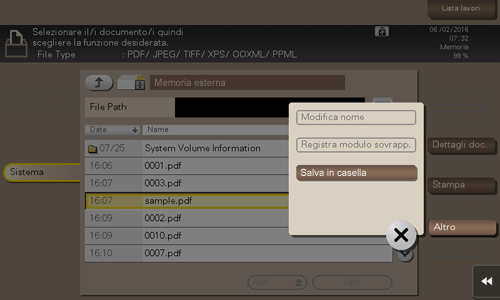
Premere la Casella Utente in cui salvare il file, quindi selezionare [OK].
Premendo [Cerca] è possibile cercare la casella utente. Premendo [Nuovo] è possibile creare una nuova casella utente. Per informazioni dettagliate, fare riferimento a Qui.
Rinominare il file se necessario.
Se sono stati selezionati più file, non è possibile rinominarli.
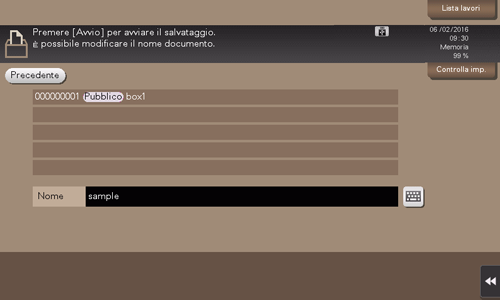
Utilizzare il tasto avvio per avviare il salvataggio.
Quando si stampa un file PDF protetto da password, il file è memorizzato nella casella PDF crittografato con password. Per informazioni dettagliate su come utilizzare un file salvato nella Casella PDF crittografato con password, fare riferimento a Qui.
Quando l'operazione è completa, scollegare la memoria USB dalla porta di questa macchina.